快手发现刷新不了 快手发现刷新不了怎么办
演示机型:iPhone 12
系统版本:iOS 15.1
快手刷新不了可能是手机网络故障,需要调整手机网络设置,那么应该如何解决呢?接下来带来详细的操作步骤 。
1、点击打开【设置】 。

文章插图
2、选择进入【通用】 。
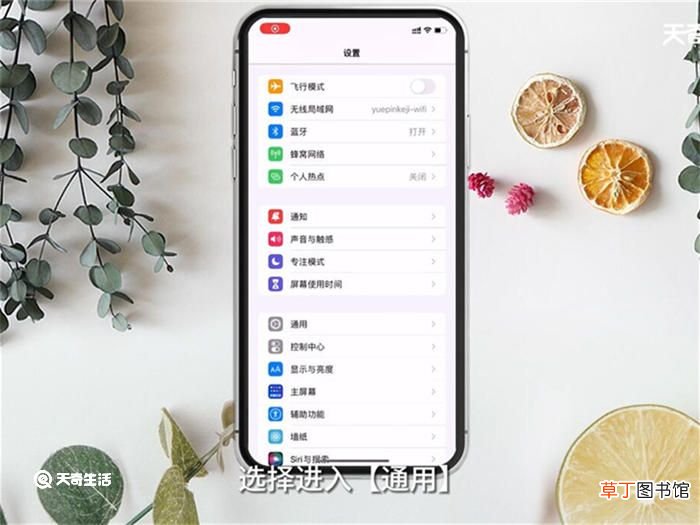
文章插图
3、上滑找到【传输或还原iPhone】 。
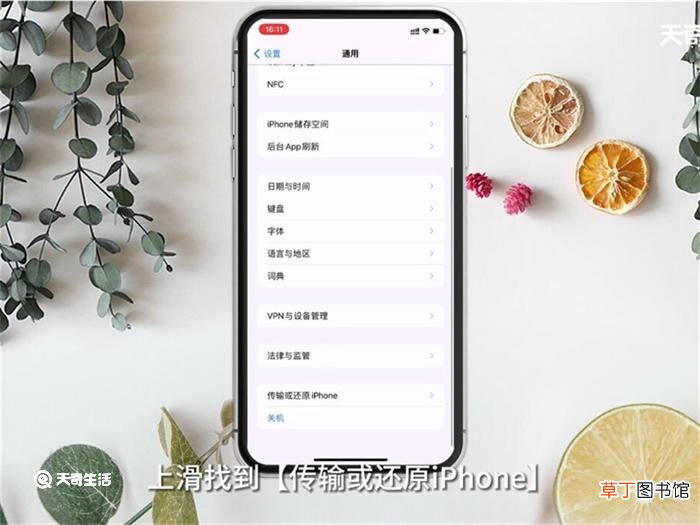
文章插图
4、进入后点击【还原】 。
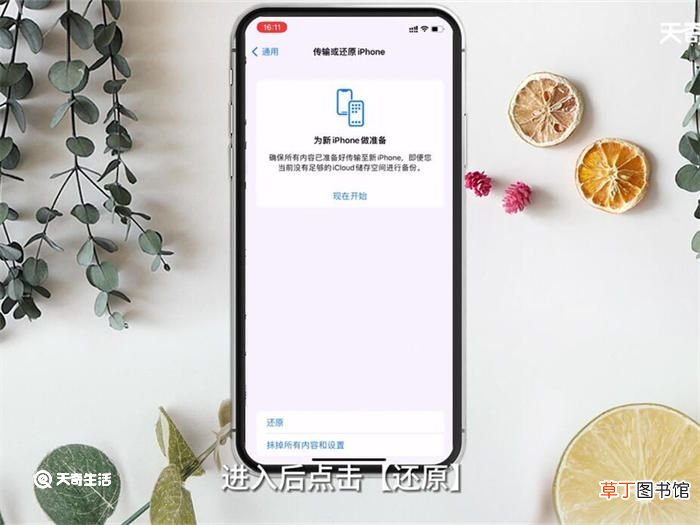
文章插图
5、选择【还原网络设置】 。
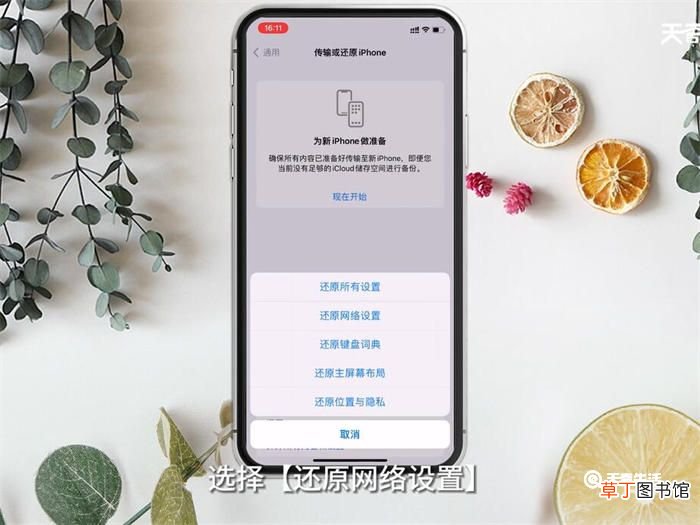
文章插图
6、输入密码后点击【还原网络设置】即可 。
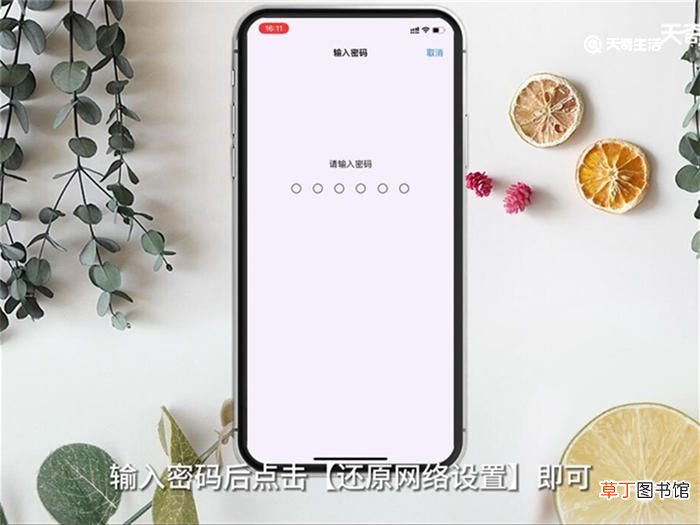
文章插图
【快手发现刷新不了 快手发现刷新不了怎么办】
推荐阅读
- 快手怎么取消差评呢
- 快手怎么抢东西比较快
- 快手如何给作品添加上水印
- 快手怎么拍游戏
- 梦见偷东西被发现什么意思
- 华为屏幕刷新率在哪设置
- 快手和头条哪个好用
- 快手如何查看自己上没上热门
- 快手极速版怎么改提现微信账号
- 快手作品怎么永久置顶












